Korjaa Rocket League -ohjain, joka ei toimi Windows 10:ssä
Sekalaista / / June 17, 2022

Rocket League on kuuluisa jalkapallopeli PlayStation-, Microsoft Windows-, Xbox- ja Nintendo Switch -käyttäjille. Tämä urheilupohjainen videopeli on kiehtova tehokkaan 3D-pelikokemuksensa ansiosta. Se on moninpeli, joka vaatii joukkueen muodostamista. Kuten kaikki muutkin jalkapallopelit, se sisältää maalien tekemisen toista joukkuetta vastaan. Viime aikoina pelin käyttäjät ovat raportoineet ongelmista, kuten siitä, että Rocket League ei tunnista ohjainta. Jos olet joku, joka käsittelee samaa ongelmaa ja etsit kuinka korjata Rocket League -ohjain, joka ei toimi, olet oikeassa paikassa. Tarkastellaanpa joitain syitä ja menetelmiä Rocket League -ongelmaan.

Sisällys
- Kuinka korjata Rocket League -ohjain, joka ei toimi Windows 10: ssä
- Tapa 1: Asenna PS4-ohjain oikein
- Tapa 2: Irrota kuulokkeet
- Tapa 3: Muokkaa Big Picture -asetusta
- Tapa 4: Palauta Steam Controller -laiteohjelmisto
- Tapa 5: Pakota peli käyttämään Steam-syöttöä
Kuinka korjata Rocket League -ohjain, joka ei toimi Windows 10: ssä
Kysymys Rakettiliiga
Ohjaimen havaitsematta jättämistä on raportoitu Windowsissa, erityisesti järjestelmissä, joissa peli ladataan Steamin kautta. Selvitetään syitä tämän virheen taustalla työpöydälläsi.- Yksi tärkeimmistä syistä, miksi ohjain ei toimi, on se, että Steam-käyttäjät ovat ottaneet käyttöön Steam-syötön per peli. Jos näin on, sen sammuttaminen voi ratkaista ongelman.
- Vioittunut Steam-laiteohjelmisto voi olla vastuussa samasta.
- Joitakin ohjaimia ei tunnisteta helposti järjestelmistä, joissa niitä käytetään. Tämä johtuu siitä, että ohjain on matalan tason yleinen. Siksi kolmannen osapuolen tulosteen käyttäminen auttaa ratkaisemaan Rocket League -ohjainongelman.
- Toinen syy ongelmaan voi olla, että järjestelmä ei ole määrittänyt ohjaimen asetuksia oikein.
- Korruptoituneet ajurit ovat toinen syy siihen, että ohjain ei toimi. Siksi ohjaimen oikea asennus järjestelmään on suositeltavaa.
- Jos järjestelmäsi on havainnut toisen laitteen ohjaimen sijasta, Rocket League ei tunnista ohjainvirhettä voi tulla näkyviin. Varmista siis, että järjestelmäsi tunnistaa ohjaimen.
Jos kohtaat Rocket Leaguen, joka ei havaitse ohjainongelmaa järjestelmässäsi, seuraavat esitetyt menetelmät auttavat sinua ratkaisemaan sen. Nämä menetelmät on esitelty järjestyksessä, jotta voit helpottaa vaiheita ja niiden tehokkuutta. Joten, ilman pitkiä puheita, anna meidän löytää täydellinen ratkaisu sinulle.
Tapa 1: Asenna PS4-ohjain oikein
Rocket League Controlleriin liittyvät ongelmat ovat yleisimpiä, koska ohjainta ei ole asennettu oikein järjestelmään. Useimmissa tapauksissa PS4 DualShock -ohjaimen on havaittu aiheuttavan ongelman. Asenna se oikein noudattamalla alla mainittuja ohjeita.
1. paina Windows + R-näppäimet samanaikaisesti avataksesi Juosta valintaikkuna.
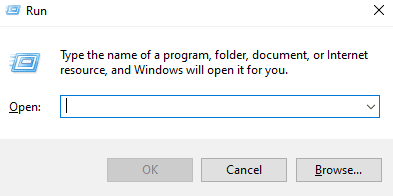
2. Tulla sisään devmgmt.msc kentässä ja napsauta OK.
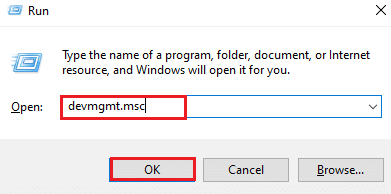
3. Vieritä alas ja kaksoisnapsauta sitten Ääni-, video- ja peliohjaimet.
 `4
`4
4. Tarkista onko PS4 on siinä läsnä.
5. Jos ei, irrota virtajohto ohjain ja kytke se uudelleen järjestelmän toiseen porttiin.
6. Windows tekee Asentaa kuski.
7. Seuraava, Uudelleenkäynnistää systeemi.

Tapa 2: Irrota kuulokkeet
Joskus järjestelmä ohjaimen tunnistamisen sijaan tunnistaa toisen laitteen, mikä johtaa siihen, että Rocket League -ohjain ei toimi. Yleensä syyllinen ovat kuulokkeet, joten on suositeltavaa irrottaa ne, kun kytket ohjaimen järjestelmään. HyperX-kuulokkeet ovat suosituimpia virheen aiheuttajia. Vaikka kuulokkeet on jo liitetty järjestelmään, se hylkää ohjaimen ja jatkaa toisella laitteella, johon se on jo yhdistetty. Varmista siksi, että kuulokkeet on irrotettu.
Merkintä: Varmista, että tarkistat järjestelmäsi Bluetooth-yhteyden ja poista se käytöstä muilta laitteilta kuin ohjaimelta.
1. Tuoda markkinoille asetukset lyömällä Windows + I -näppäimet yhdessä.
2. Klikkaa Laitteet.
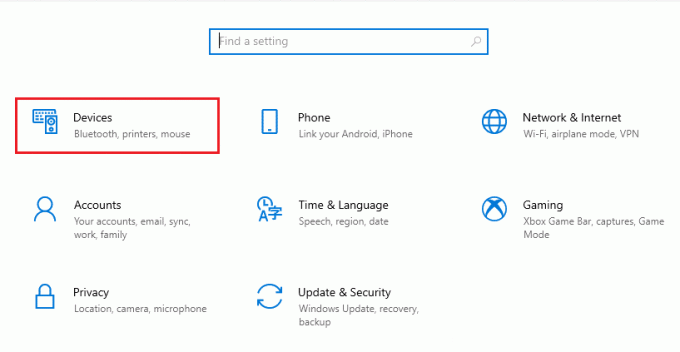
3. Irrota kuulokkeet, jos kytketty.
4. Napsauta seuraavaksi Lisää Bluetooth tai muu laite lisätäksesi peliohjaimen järjestelmään.
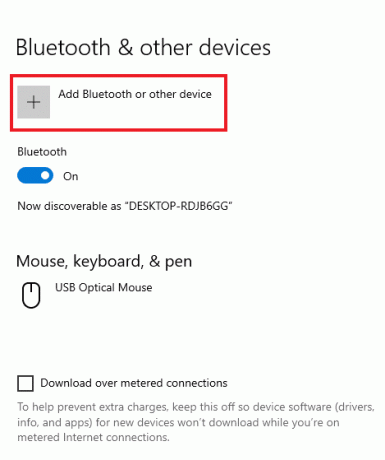
Lue myös:Korjaa Steam Remote Play, joka ei toimi Windows 10:ssä
Tapa 3: Muokkaa Big Picture -asetusta
Jos käytät peliä Steamin kautta, saatat kohdata Rocket League -ohjaimen toimimattomuuden Big Picture -asetusten vuoksi. Steamin Big Picture -tila saattaa estää ohjaimen, syynä siihen voi olla Steamin asetusten säätäminen. Joten näiden asetusten muuttaminen voi auttaa sulkemaan pois Steam-tulon, joka pakottaa ohjaimen pois päältä.
1. paina Windows-avain, tyyppi Steam ja klikkaa Avata.

2. Klikkaa tarjotinkuvake avata Iso kuva.
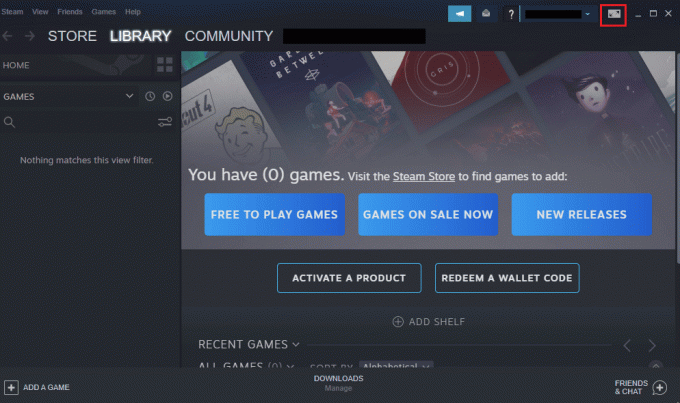
3. Klikkaa KIRJASTO sen sisällä.
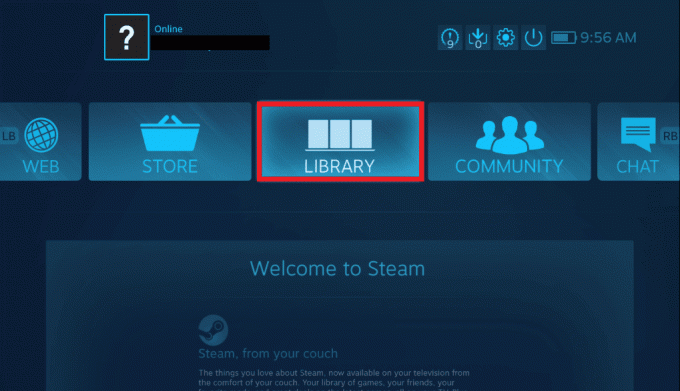
4. Avaa seuraavaksi Rakettiliiga peli siihen ja napsauta sitä Hallitse peliä.
5. Avata Ohjaimen asetukset alla Steam-tulo ja pakottaa pois Steam-tulon pelikohtainen asetus.
6. Kun olet valmis, palaa Big Picture -kotisivulle ja avaa asetukset.
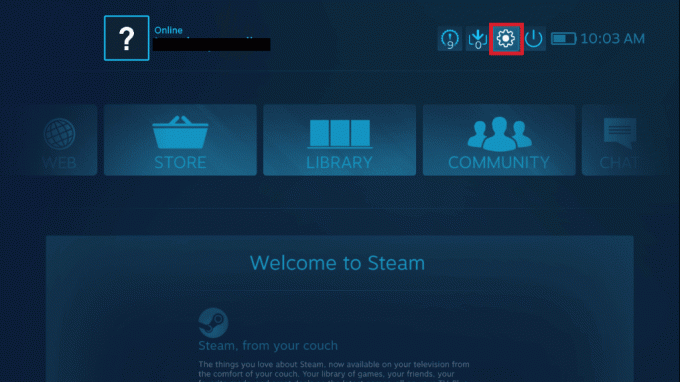
7. Klikkaa Ohjaimen asetukset.

8. Poista valinnat kaikista asiaankuuluvista ruuduista paitsi Ohjauspainike Keskittää Steamin ja Xbox-määritystuki.
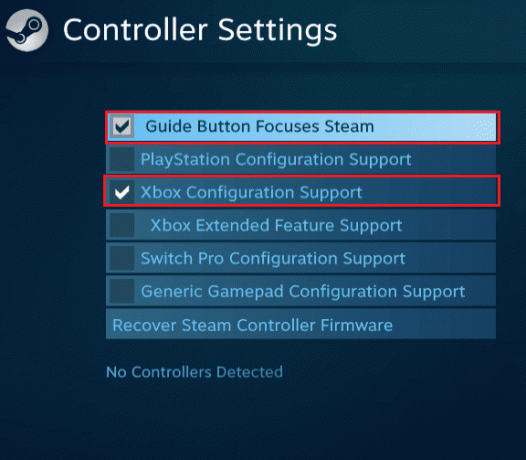
9. Napsauta seuraavaksi Poistu Steamista muuttaa muutoksia.
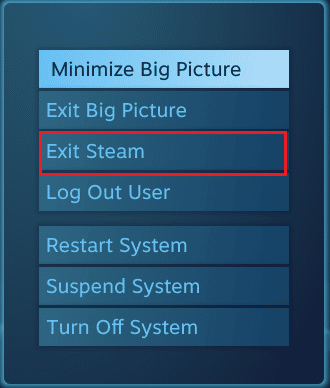
Tapa 4: Palauta Steam Controller -laiteohjelmisto
Jos järjestelmä ei tunnista ohjaintasi, jos käytät peliä Steamin kautta, ohjaimen laiteohjelmiston palauttaminen voi auttaa tämän ongelman ratkaisemisessa. Suorita järjestelmäsi noudattamalla alla mainittuja ohjeita.
1. Käynnistä Steam sovellus Windowsin hakupalkista.

2. Klikkaa Steam näytön vasemmassa yläkulmassa.
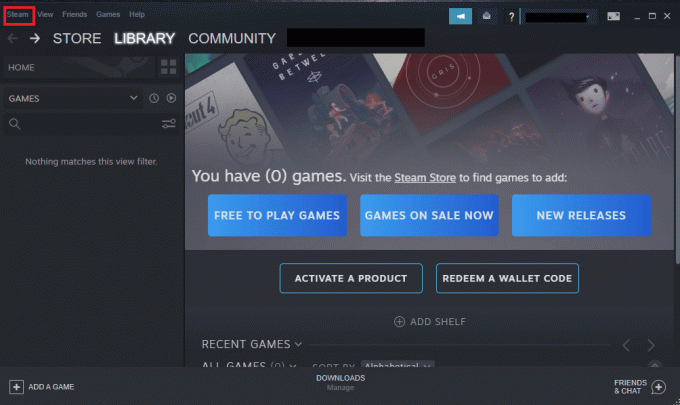
3. Klikkaa asetukset avattavasta valikosta.
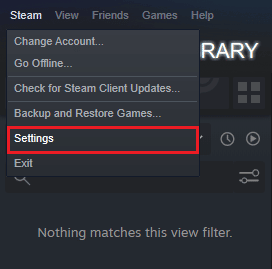
4. Klikkaa Ohjain.
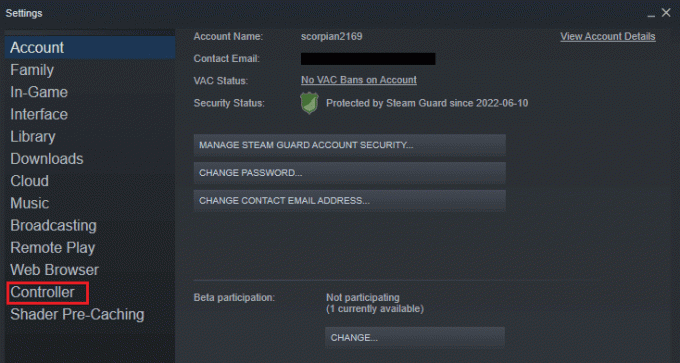
5. Napsauta seuraavaksi YLEISET SÄÄTIMEN ASETUKSET.
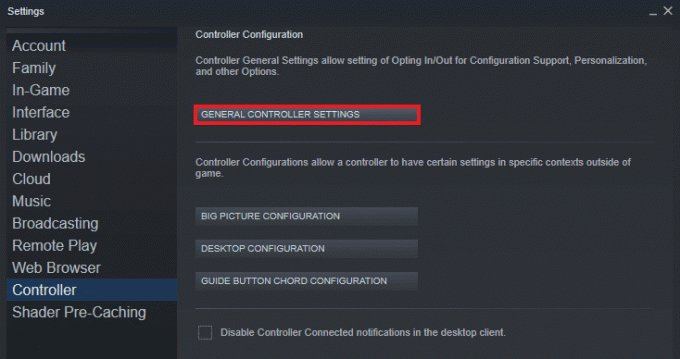
6. Napsauta ponnahdusikkunassa Palauta Steam-ohjaimen laiteohjelmisto.
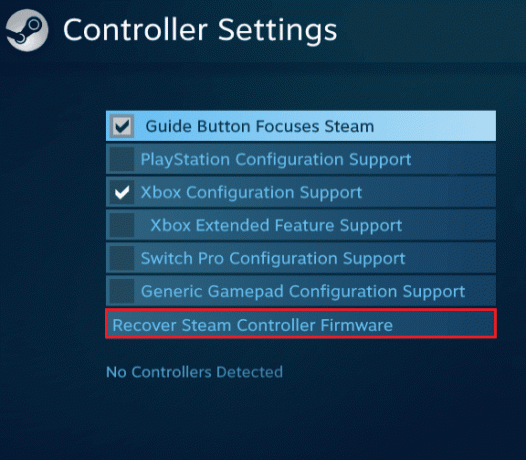
7. Klikkaa OK jatkaa.
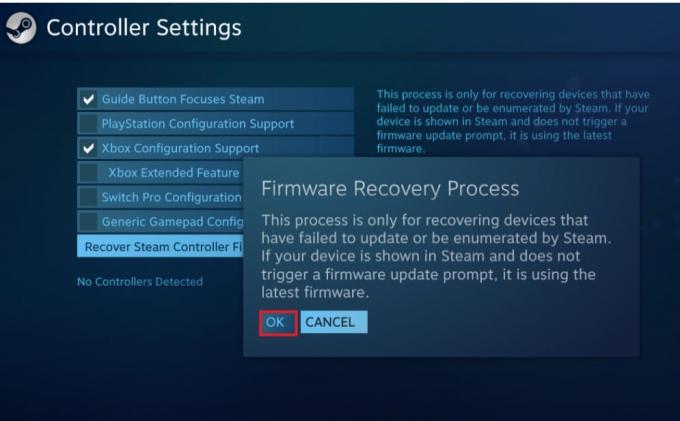
8. Suorita prosessi loppuun noudattamalla näytön ohjeita.
9. Klikkaa alkaa -painiketta, kun prosessi on valmis.
Lue myös:Ohjaimen yhdistäminen näppäimistöön
Tapa 5: Pakota peli käyttämään Steam-syöttöä
Jos mikään muu ei auta sinua ratkaisemaan ohjaimen toimimattomuuden ongelmaa, pelin pakottaminen käyttämään Steam-syöttöä voi auttaa. Kun Rocket League -peli käynnistetään Steamin kautta ja Xbox-boksia käytetään, järjestelmä ei ehkä tunnista ohjainta. Tässä tapauksessa sinun on säädettävä joitain pelin sisäisiä asetuksia.
1. Suorita Rocket League -peli Steamin kautta.
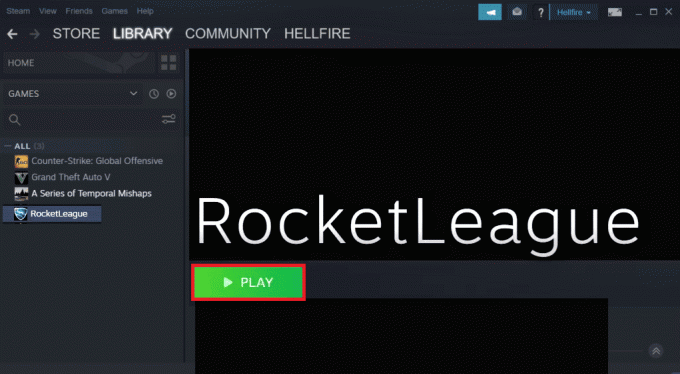
2. Seuraavaksi sisään Vaihtoehdot, auki Säätimet.
3. Napsauta sitten Käytä Steam-syöttöä.
4. Napsauta nyt Xbox One -ohjain ja aseta se päälle Auto.
Usein kysytyt kysymykset (FAQ)
Q1. Miksi ohjain on päällä, mutta ei toimi?
Ans. Jos ohjaimen virta on päällä, mutta se ei vieläkään toimi, se voi johtua järjestelmässäsi olevista ongelmista. Yrittää sammuta tai käynnistä järjestelmä uudelleen, jotta se tunnistaa ohjaimen.
Q2. Voinko pelata Rocket Leaguea PC: n ohjaimella?
Ans. Joo, voit pelata Rocket Leaguea PC: ni ohjaimella. Voit ottaa sen käyttöön suorittamalla pelin Steamin kautta ja sallimalla ohjaimen säätämällä joitain Steamin pelin sisäisiä asetuksia.
Q3. Pitääkö minun päivittää ohjain?
Ans. Joo, ohjaimen päivittäminen on tärkeää pelin suorituskyvyn parantamiseksi. Voit päivittää ohjaimen yhdistämällä sen järjestelmääsi ja odottamalla, että päivitykset tulevat näkyviin.
Q4. Miksi ohjain ei muodosta yhteyttä tietokoneeseen?
Ans. Jos kohtaat ongelman siitä, että ohjain ei pysty muodostamaan yhteyttä tietokoneeseen, voit yrittää irrota ja kytke se uudelleen järjestelmään. Jos ongelma jatkuu, voit yrittää ratkaista ongelman käynnistämällä järjestelmän uudelleen.
Q5. Voinko käyttää ohjainta kannettavan tietokoneeni kanssa?
Ans. Jos aiot pelata pelejä kannettavalla tietokoneella ohjaimella, voit tehdä sen laitteen liittäminen kannettavaan tietokoneeseen USB: n kautta.
Q6. Voinko käyttää mitä tahansa ohjainta tietokoneellani?
Ans. Sillä aikaa ohjaimia on rajoitettu muutamaan peliin, kyllä, voit käyttää mitä tahansa ohjainta järjestelmässäsi, varsinkin jos käynnistät pelin Steamin kautta, voit käyttää mitä tahansa saatavilla olevaa ohjainta.
Q7. Onko ohjain tärkeä pelien pelaamiseen järjestelmässä?
Ans. Ohjaimet ovat varmasti välttämättömiä, kun kyse on videopelien pelaamisesta järjestelmässä. Ohjaimet auttavat tärkeissä toiminnoissa pelatessasi peliä, joten ohjaimet ovat tärkeitä helpon käytön kannalta näppäimistöstä hiireen.
Q8. Kumpi on parempi, hiiri vai ohjain?
Ans. Laitteet kuten hiiret ovat yhtä hyviä auttamaan pelissä ohjaimina. Niiden välillä ei ole selvää voittajaa, koska molemmat helpottavat parhaiten monia toimintoja soittimelle. Se riippuu myös käyttäjästä ja hänen mieltymyksistään.
Suositus:
- Korjaa WOW: n korkea viive, mutta Internet toimii hyvin Windows 10:ssä
- Onko The Forest Xbox Onessa?
- Korjaa Black Ops 3 ABC -virhe PS4:ssä
- Korjaa Warframe Error 10054 Windows 10:ssä
Rocket League -ohjaimen toimimattomuuteen liittyvä ongelma järjestelmässäsi voi tuntua loputtomalta ongelmalta joka kerta, kun pelaat peliä. Mutta tämän hyödyllisen oppaan ja edellä mainittujen menetelmien avulla voit nyt päästä eroon ongelmasta hetkessä. Toivomme, että tämä opas oli erittäin hyödyllinen vastaamaan huolenaiheisiisi. Kerro meille, mikä menetelmä toimi sinulle parhaiten. Jos sinulla on lisäkysymyksiä tai ehdotuksia, kerro niistä meille alla olevissa kommenttiosissa.



